不知道 ScanSnap 的序號/其他授權號碼
若您不知道 ScanSnap 的序號或其他授權號碼,請查看下述:
查看 ScanSnap 的序號
您可透過以下一種方式來查看 ScanSnap (SER.NO.) 的序號:
查看 ScanSnap 底部的標籤上的號碼
查看 ScanSnap 背面的標籤上的號碼
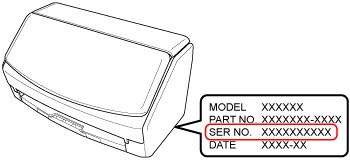
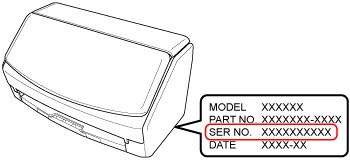

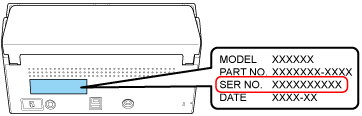
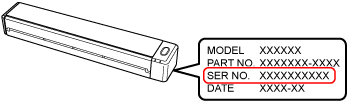
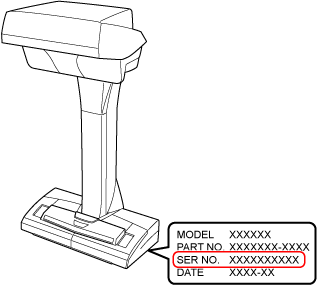
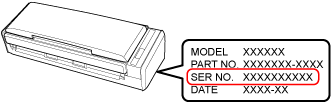
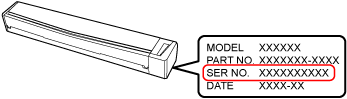
-
查看 ScanSnap 觸控面板上的號碼
在 ScanSnap 的觸控面板上,按下主畫面中的
 ,以顯示 [設定] 畫面。
,以顯示 [設定] 畫面。按下
 以顯示 [掃描器設定] 畫面。
以顯示 [掃描器設定] 畫面。按下 [ScanSnap 資訊] 以顯示 [ScanSnap 資訊] 畫面。
查看 [掃描器] 標籤上的 [序號]。
-
在 ScanSnap Home 的偏好設定視窗中查看
-
顯示 ScanSnap Home 主視窗。
關於詳細資訊,請參閱 顯示主視窗。
選擇功能表中的 [設定] → [偏好設定],以顯示偏好設定視窗。
選擇 [帳號] 標籤以查看 [雙重要素驗證的停用碼]。
ScanSnap (SER.NO.) 的序號為 [雙重要素驗證的停用碼] 中所顯示連字號 (-) 後的字串。
範例:[iX1600-ABCDE12345] 中的 [ABCDE12345]
-
顯示 ScanSnap Home 主視窗。
在 Dock 中按一下 Launchpad 所出現的應用程式清單中,按一下 [ScanSnap Home] 圖示
 。
。 選擇功能表列上的 [ScanSnap Home] → [偏好設定],以顯示偏好設定視窗。
選擇 [帳號] 標籤以查看 [雙重要素驗證的停用碼]。
ScanSnap (SER.NO.) 的序號為 [雙重要素驗證的停用碼] 中所顯示連字號 (-) 後的字串。
範例:[iX1600-ABCDE12345] 中的 [ABCDE12345]
-
序號使用 0 (零),而非 O (字母)。
查看其他授權號碼
您可查看授權憑證上寫的授權號碼。
若您使用 ScanSnap Home 2.9 或較舊版本,並以其他授權號碼啟用 ScanSnap Home 的授權,您也可透過以下程序來查看授權號碼:
-
顯示 ScanSnap Home 主視窗。
關於詳細資訊,請參閱 顯示主視窗。
選擇功能表中的 [設定] → [偏好設定],以顯示偏好設定視窗。
選擇 [帳號] 標籤以查看 [授權號碼]。
-
顯示 ScanSnap Home 主視窗。
在 Dock 中按一下 Launchpad 所出現的應用程式清單中,按一下 [ScanSnap Home] 圖示
 。
。 選擇功能表列上的 [ScanSnap Home] → [偏好設定],以顯示偏好設定視窗。
選擇 [帳號] 標籤以查看 [授權號碼]。
若無法透過以上程序找到授權號碼,請參閱 客戶支援 並洽本產品的原購買經銷商/代理商。